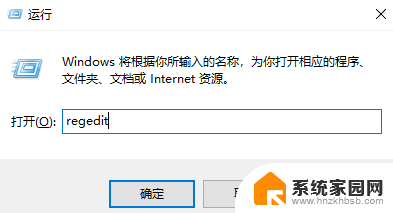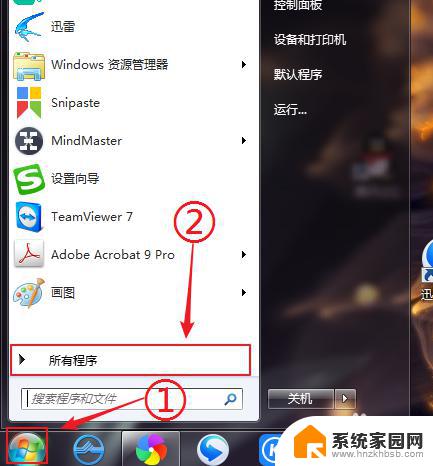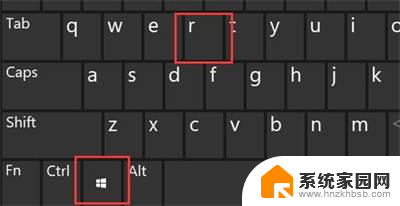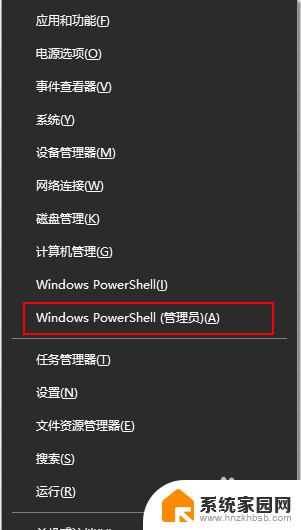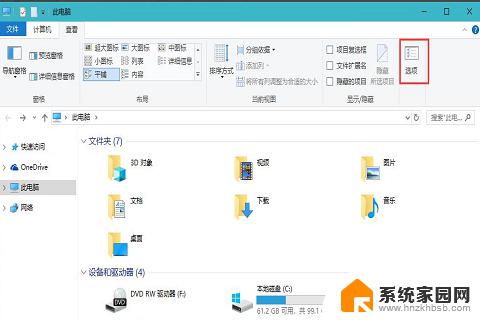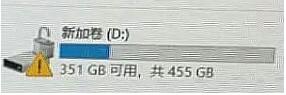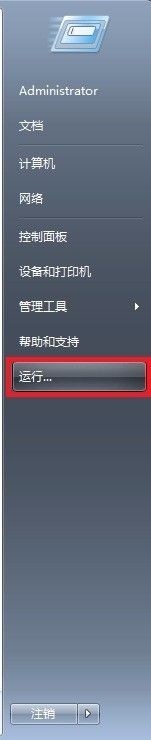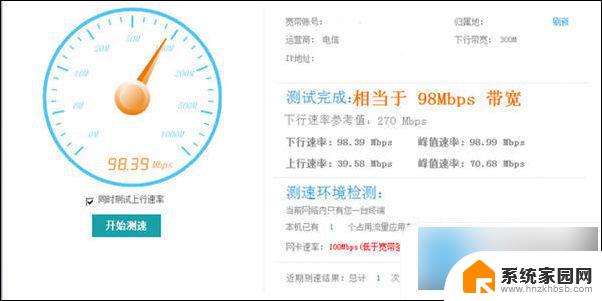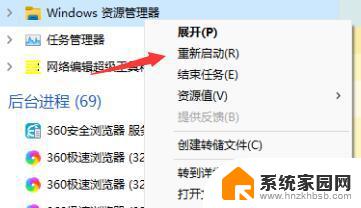win11 打开盘符慢 解决Win11系统硬盘读取卡顿的有效方法
Win11系统是微软最新推出的操作系统版本,以其全新的界面设计和强大的功能受到了广大用户的热切关注,一些用户在使用Win11系统时可能会遇到打开盘符慢、硬盘读取卡顿等问题,影响了系统的流畅运行和使用体验。针对这一问题,我们整理了一些有效的方法,帮助用户解决Win11系统硬盘读取卡顿的困扰。通过优化系统设置、清理垃圾文件、检查磁盘错误等措施,我们可以有效提升系统的读取速度,让Win11系统更加顺畅地运行。下面将详细介绍这些方法,希望能对遇到类似问题的用户有所帮助。
方法一:1. 首先打开我的电脑,然后点击上方的三个点。在下拉菜单中选择“选项”。
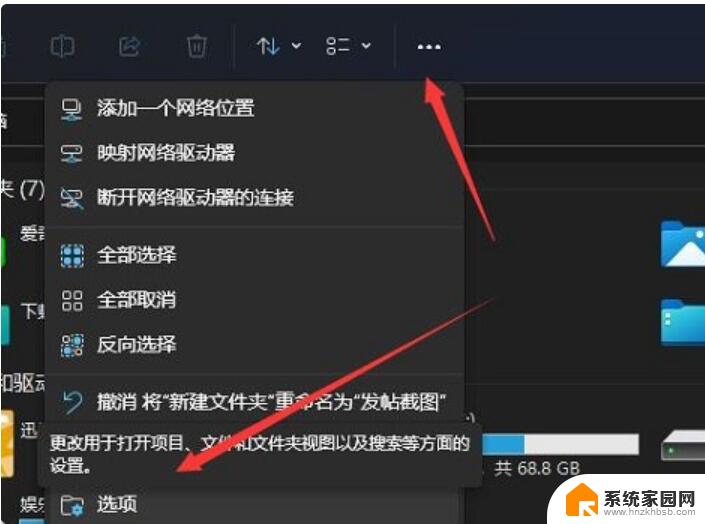
2. 然后点击上方的“查看”选项卡,然后勾选其中的“在单独的进程中打开文件夹窗口”即可。
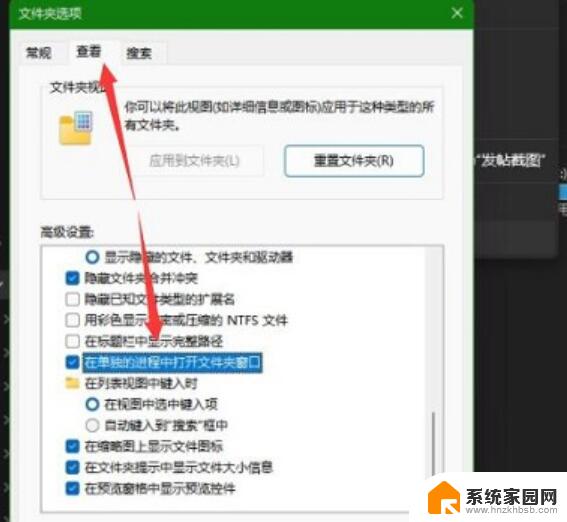
1. 首先点击下方的开始菜单,然后选择其中的“设置”。
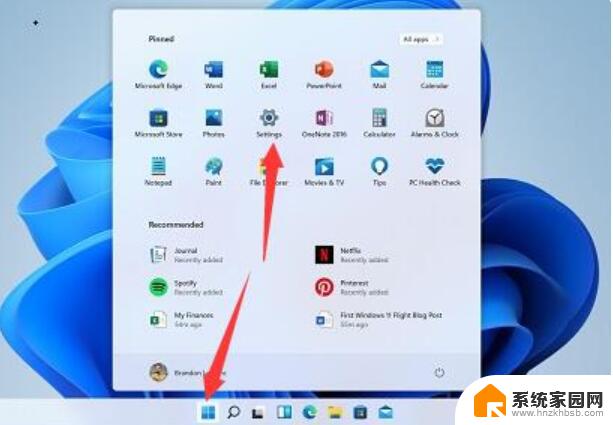
2. 进入设置后随便选择一个选项进入,然后点击左侧栏的“辅助功能”。
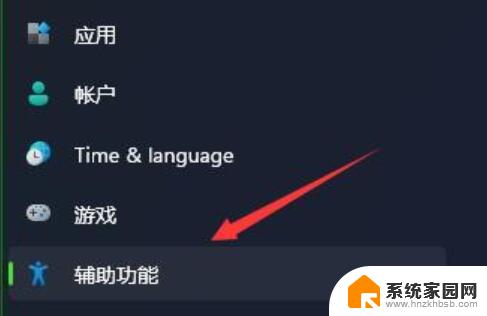
3. 然后在右侧找到“animation effects”,将它设置为“关”即可。
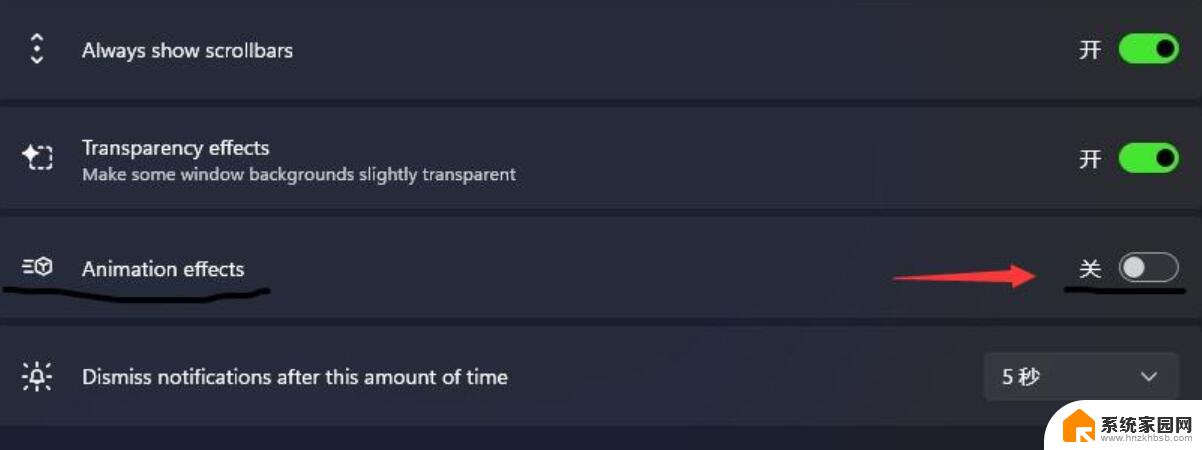
以上就是Win11打开盘符慢的全部内容,如果遇到这种情况,你可以按照以上操作进行解决,非常简单快速,一步到位。